为知笔记docker私有部署升级
精选评测好文
在上次讲解自己的NAS使用文章中提到了自己部署了一个docker版的为知笔记来使用。其实部署好之后也是偶尔用用。中途还更换尝试了其他笔记工具。就在最近一段时间。为知笔记放出了全新的重构版。使用功能体验上有了很大的升级。在这段时间中使用重构版后决定对部署的笔记服务进行一次安全升级。特别是前段时间遇到有人尝试非法登录我的DMS服务。
自从上次在系统日志里查看到有人尝试登录我的群晖DMS。我就立即将所有DMS服务端口进行了修改。并强制切换成https访问。还调整了群晖系统的安全策略。并且把DMS的默认管理员账号禁用。重新对已有账号密码进行修改成更复杂的密码。开启邮件监控和两部验证。最后就只剩下配置的docker服务还是http协议的。所以就准备在这次为知笔记升级一起升级一下。
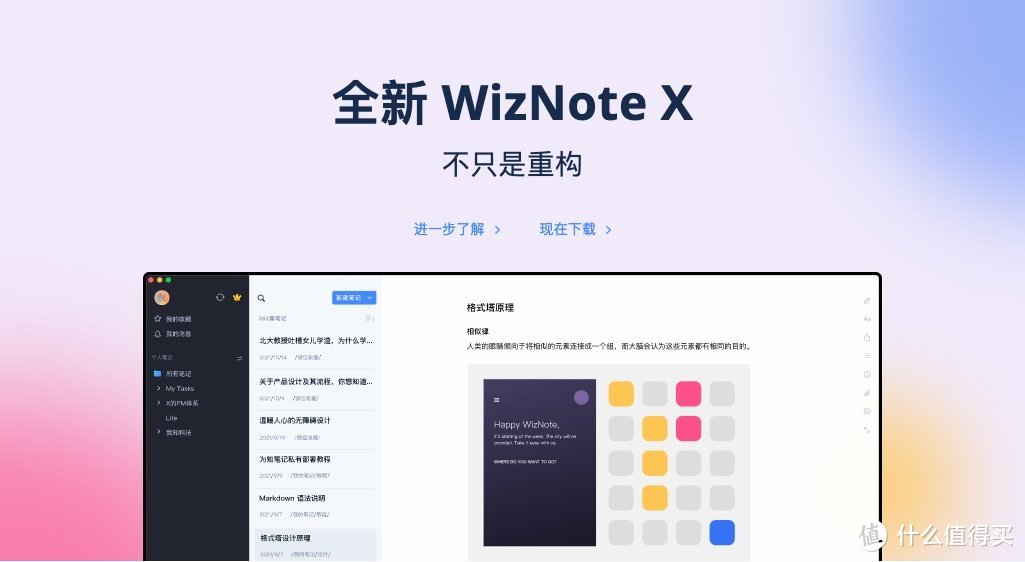
为知笔记推出桌面重构版后。文档的数据结构进行了调整。新文档在旧客户端中不能编辑。所以需要升级相应的docker镜像、桌面程序和移动端APP才能实现全终端统一的使用体验。因为之前已经配置好了为知笔记的docker容器了。更新容器镜像我是通过使用portainer工具来进行无损升级。如果使用群晖自带的docker工具就稍微麻烦点。需要删除容器重下新版的镜像。升级好之后重新进网页版的为知笔记就能看到新版的界面。
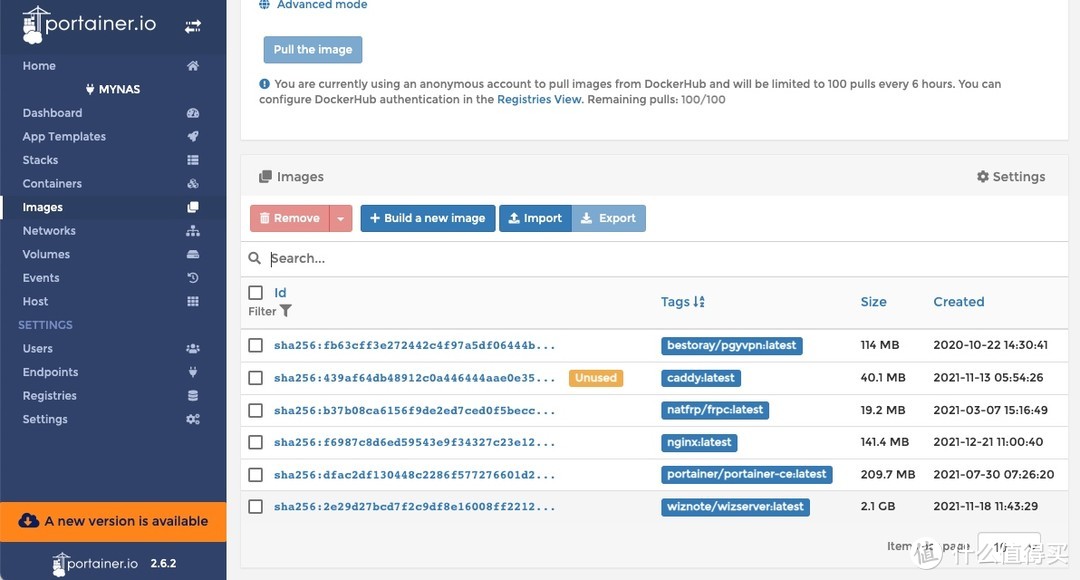
群晖自带反向代理服务器配置
在上一篇文章中已经配置过笔记本容器的外网访问了。不过这个时候还都是默认的http访问。如果对安全性没有这么高的需求。直接在为知笔记软件里使用自己设置的外网地址就能对接到自己docker服务器。对于开启https访问。在为知笔记的官网有详细的部署说明。
其实在官网的部署说明中就已经有介绍如何开启服务端的https访问配置。群晖系统自带一个反向代理配置功能。
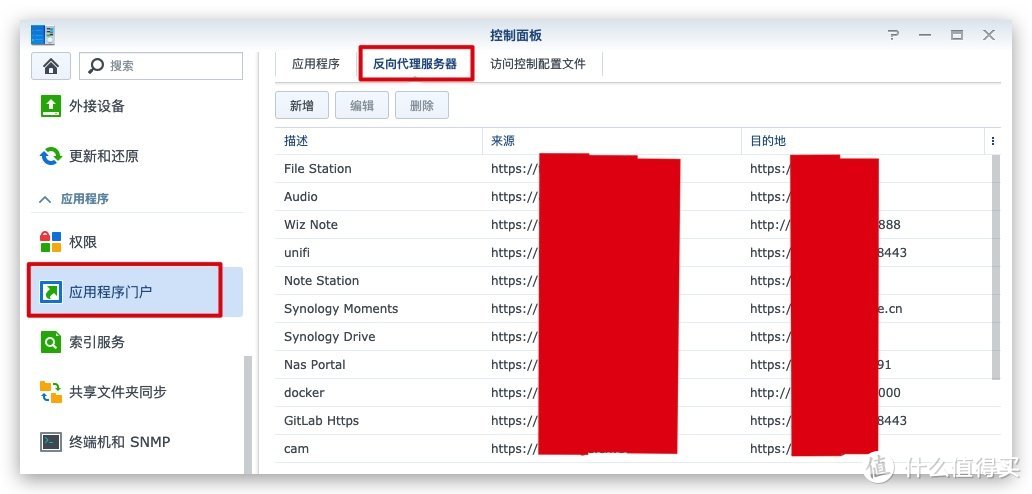

结果我在自己的群晖上进行配置的时候发现。我所使用的群晖系统配置界面和介绍教程中的不一样。没有反向代理配置的自定义配置选项卡。当时也没多想就直接配置了。结果发现倒是可以实现https访问。但是文档却打不开。

经过多次设置发现。文档打不开的情况只会出现在使用https协议时。而且桌面客户端不会出现这个问题。只有网页版和手机端会出现。通过网页调试工具发现了问题所在。有一个wss的websocket服务协议连接失败。

后来查了一下资料发现群晖系统在6.2之前的版本里会有这个bug。在反向代理https时会不能处理wss协议。这也解释了为何官方的介绍里配置界面和我的不一样。这个问题在6.2之后的群晖系统里非常好解决。直接在自定义配置界面里添加一下行了。结果我的群晖系统刚好是6.17。而且我的nas还是黑裙。不敢轻易升级系统。于是只能尝试安装nginx来手动配置了。
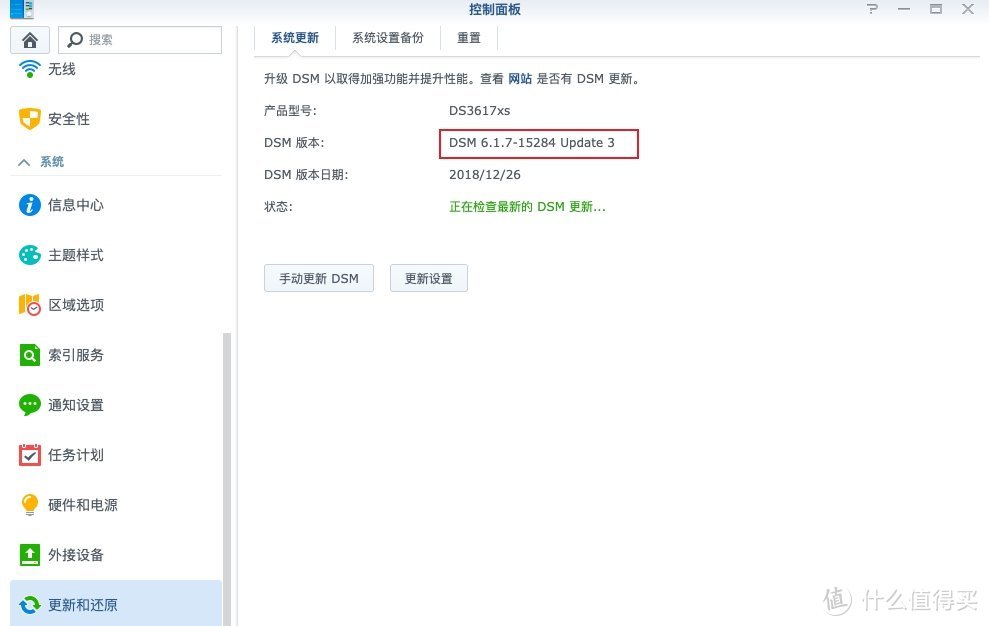
Nginx反向代理配置
Nginx是一款轻量级的Web 服务器/反向代理服务器及电子邮件(IMAP/POP3)代理服务器。在BSD-like 协议下发行。其特点是占有内存少。并发能力强。事实上nginx的并发能力在同类型的网页服务器中表现较好。中国大陆使用nginx网站用户有:百度、京东、新浪、网易、腾讯、淘宝等。
在群晖的docker工具中可以直接安装nginx。虽然为知笔记官方有介绍如何配置nginx来实现https访问。但是官方那个说明有点过于简约了。只适合对nginx熟悉的人。又是一番资料查找。终于有了个大概了解。参考了几篇比较详细的教程完成了nginx的配置。在创建nginx的docker容器前。需有做好以下准备工作。首先在nas按照以下目录结构创建nginx的配置目录。
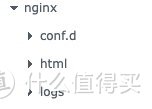
把自己的域名SSL证书放到conf.d目录下。我这边专门创建了个域名的文件夹来放置。这个证书可以从域名网站下载。如果nas里已经配置过证书了也可以直接导出。导出的证书可能是csr和key的文件。或者是两个pem文件。后续过程中我只使用了pem的证书文件。
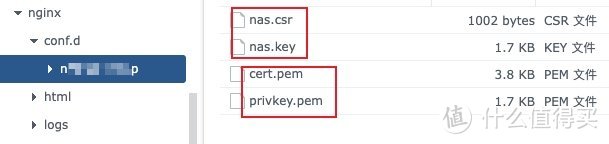
然后再创建两个配置文件nginx.conf default.conf分别放置在nginx conf.d目录下。配置文件的内容分别如下。nginx.conf的配置内容。不需要调整直接复制使用即可。
default.conf的配置文件需要针对各自的具体情况来填写。配置文件中以我的系统状态为基础进行的配置。可以先复制创建后。再做修改。
下面来对配置参数做具体说明。修改配置文件的同时需有创建nginx的容器。在创建容器时。配置容器的存储空间选项卡。就按前面创建的文件路径来勾选填写。
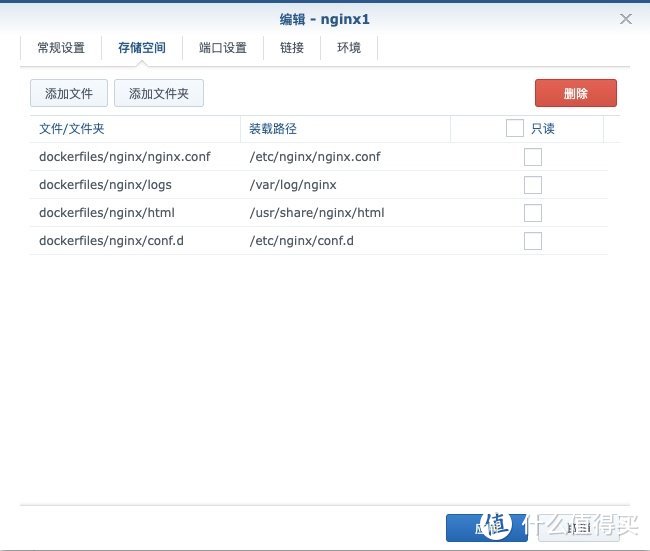
端口配置页面就设置需要通过外网访问的端口号。我这里设置成了10002端口。
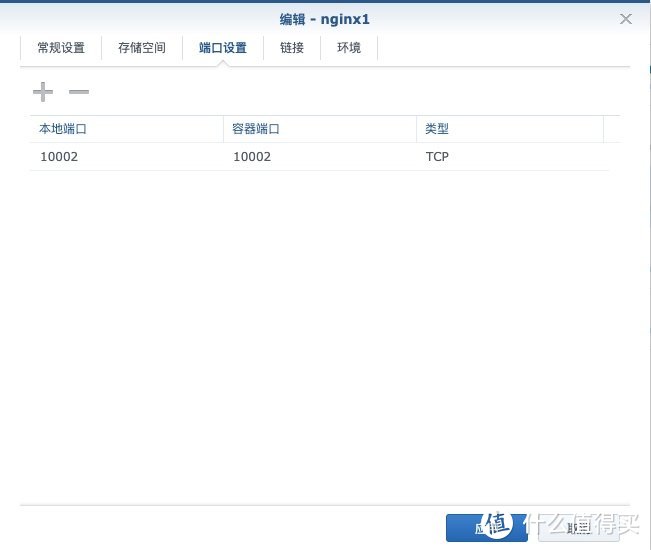
在链接选项卡中选择已经创建好的为知笔记容器。别名可以写的简单点。配置文件中需要用。
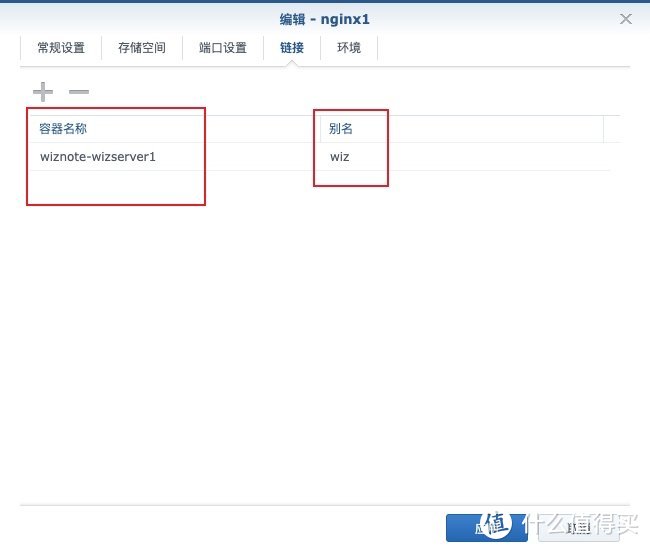
容器设置好之后。可以先把容器保存不要启动。启动会报错。接下来就开始修改default.conf配置文件。没有提到的地方就不用修改。因为我自己也不知道为何这么写。反正就是需要。
在这段配置项中wiz就是设置的为知笔记容器别名。为知笔记容器默认的内部端口是80。
在创建容器的时候填写了10002端口为外网的访问端口。配置文件里的这部分也需要按容器配置的来。域名替换成自己的域名即可。
配置文件中proxy_pass需要配置成为知笔记docker容器的局域网内部地址和端口
最后就是配置域名的ssl证书了。这个就按照文件的路径填写即可。
配置文件保存后启动nginx容器。如果启动成功。现在就能通过https://xxx.com:10002
NAS存储
这个地址打开网页版的为知笔记了。通过nginx来进行https的反向代理肯定是比群晖系统自带的功能配置起来麻烦。如果群晖系统比较新的还是建议直接参看官方说明使用系统工具来配置。重构版为知笔记功能介绍
自己之所以要这么折腾nas就是为了更好地使用新版的为知笔记。这次重构升级之后的为知笔记在功能上已经完全升级换代了。自己也差不多使用了两个多月了。因为目前官方也是在不断更新功能修复bug。但是按目前的完成度来说。已经可以作为日常使用的工具了。在使用重构版为知笔记之前需要注意旧版笔记的兼容问题。在打开旧版笔记时软件提供转换功能转换成新版笔记。但是这个不可逆。但是这个只针对单篇文章操作。如果历史数据过多的用户。慎重操作;如果是像我这样没有历史数据包袱的全新用户。就可以直接使用新版的笔记文件。自己总结了几点自己非常看重的重构版为知笔记特点。
WYSIWYG所见即所得
块编辑
更好的表格工具块
内置图形化流程图工具块
双链。支持文章和内容块
多终端使用。pc、mac、linux、ios、安卓、web
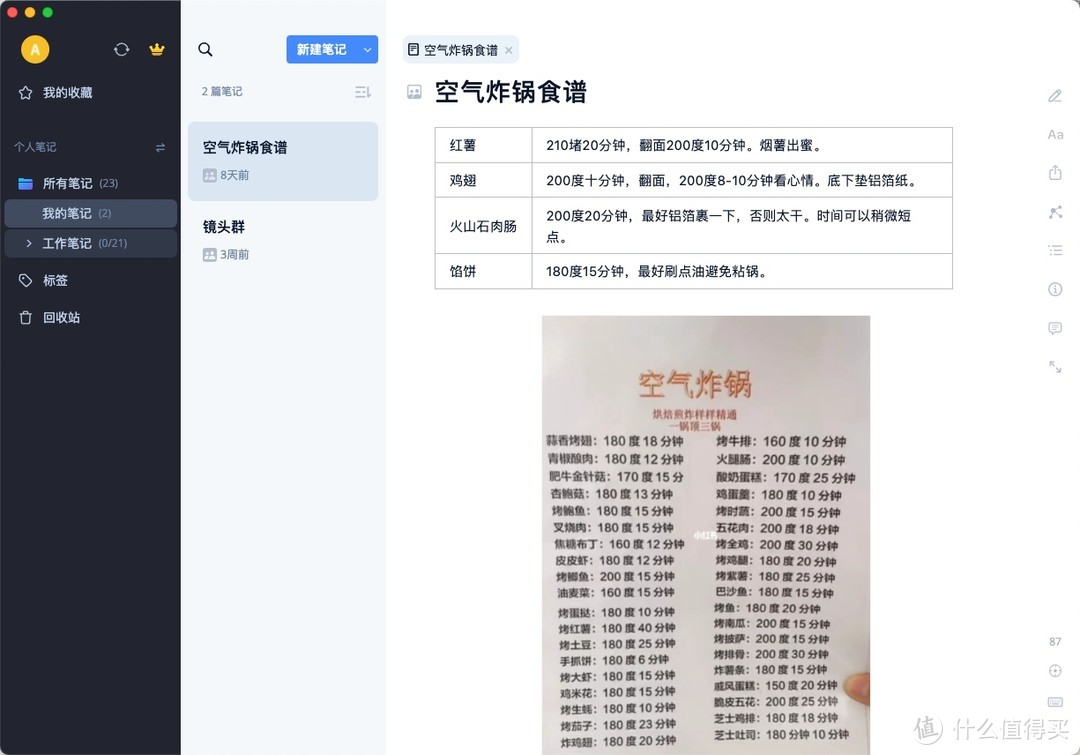
重构版的为知笔记界面也调整成为现在流行的三栏式。笔记已经只有两种文档格式。MD笔记和大纲笔记。MD笔记转变成所见即所得的编辑模式。这样使用起来也是更方便了。新的工具块里支持快速插入功能模块。
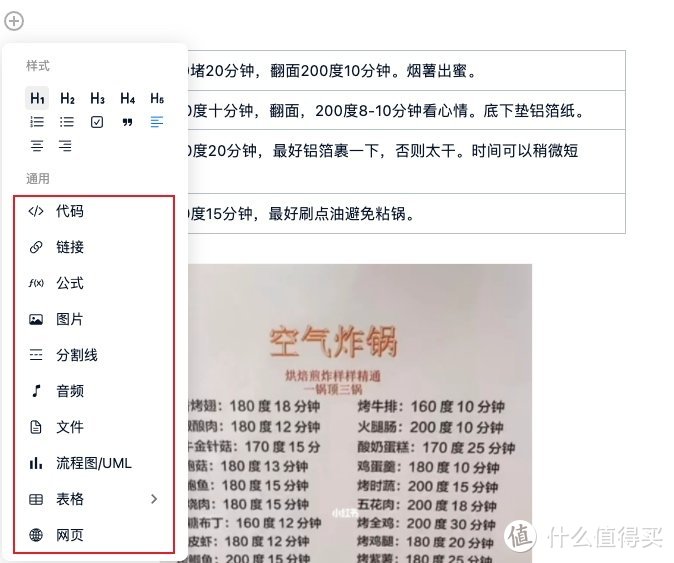
新版的表格样式更好看。添加行列也更方便。支持单元格合并。还能插入图片。这个表格工具算是我用过的笔记工具第一梯队。
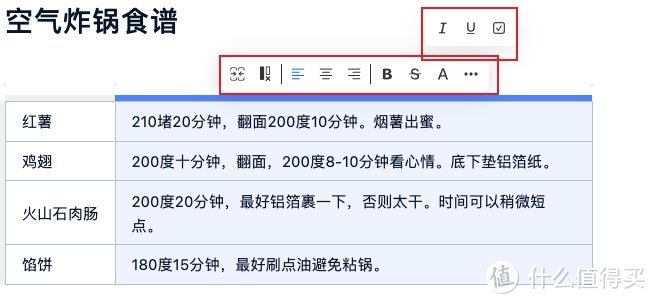
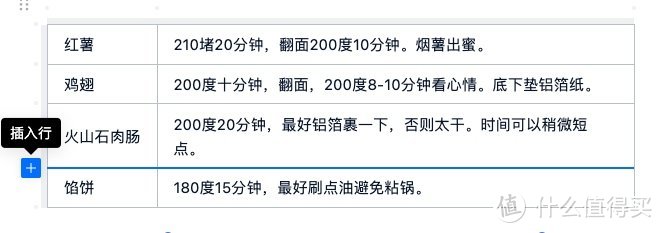
内置的流程图工具算是我的最爱了。再也不用单独使用其他流程图工具画好后再截图贴到笔记里。现在内置了draw.io的流程图工具。嵌入的流程图直接修改编辑就行了。导出pdf也不成问题。而且流程图的自由度特别高。使用也简单。用过draw.io的都知道。
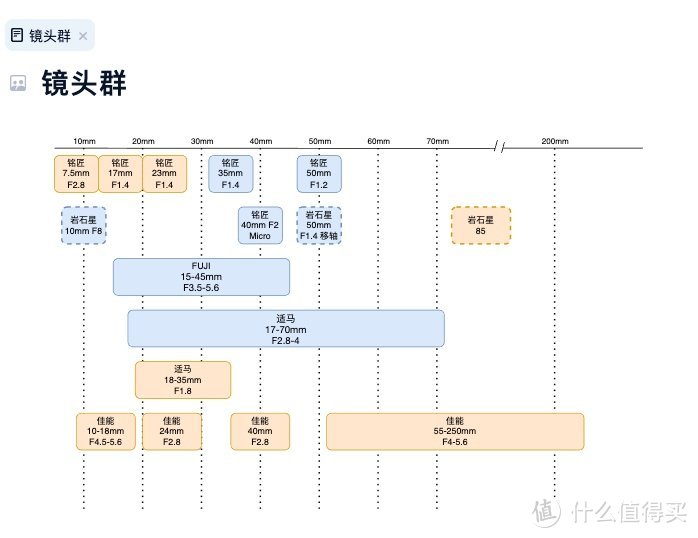
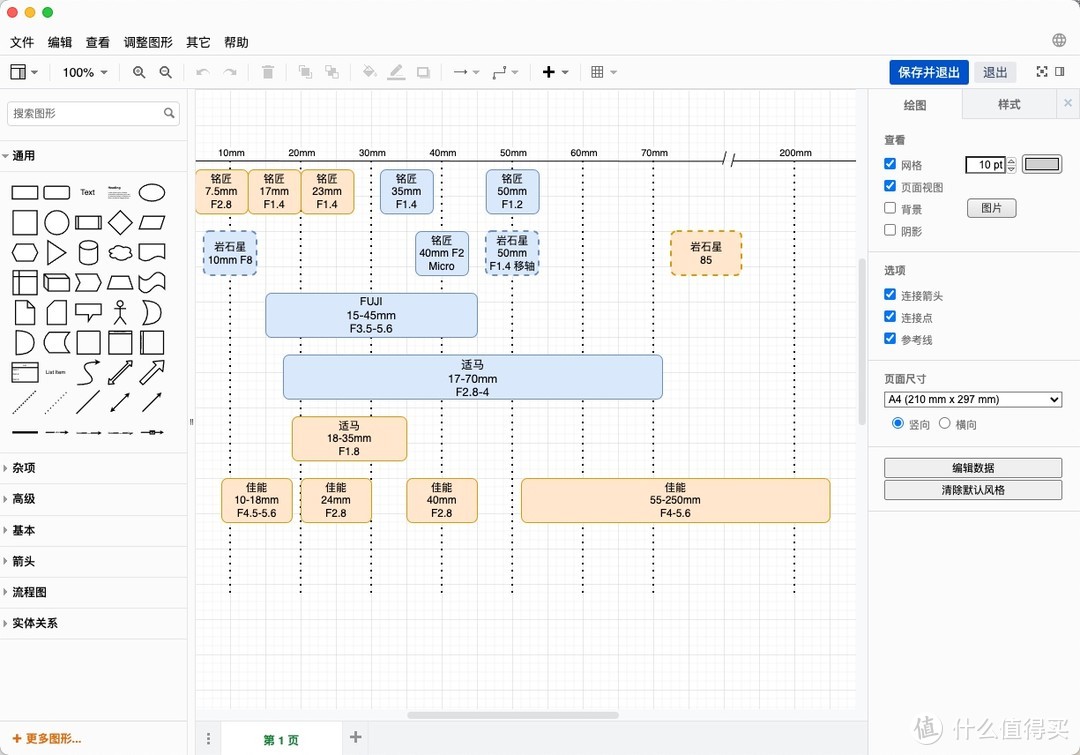
NAS存储
为知笔记最近也更新了双链功能。现在能实现内容块的关联了。具体的双链功能说明参看官方说明。还提供了一个简单的双链图谱来查看。因为自己一直在使用思源笔记。为知笔记的双链功能还略显简陋还需要再看看后面有没有改善。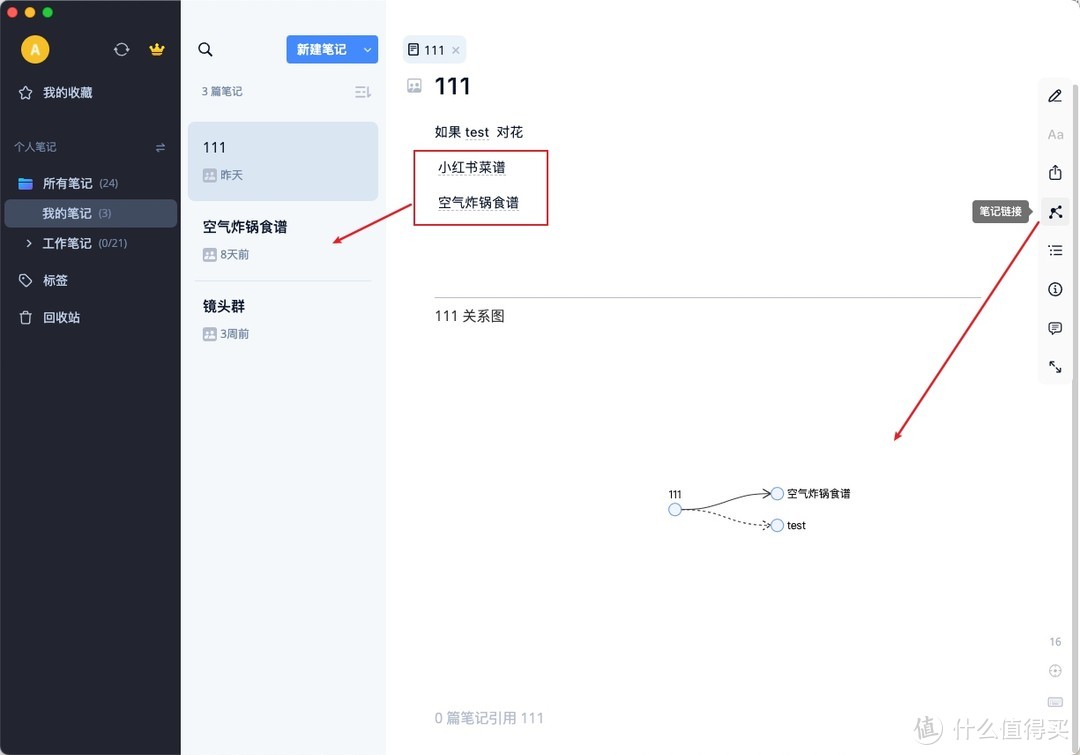
重构版的新版文档在各个终端里都能查看编辑。但是手机APP里无法编辑流程图。其他内容基本都能进行操作。这个也无关痛痒了。简单介绍了下重构版的为知笔记功能。目前更新的功能还是能满足自己的使用需求的。特别是流程图工具块。另外目前需要吐槽的是把以前最明显的标签功能隐藏得很深。不好给笔记添加标签来进行管理了。
作者声明本文无利益相关。欢迎值友理性交流。和谐讨论~
其他人还看了
杀疯了!两千元档,N5105、双M2、4盘位、8G内存,绿联DX4600使用体验与评测
 打赏给作者
打赏给作者
郑重声明:本文“为知笔记docker私有部署升级”,https://nmgjrty.com/cunchusb_280258.html内容,由GOLDENLAMB提供发布,请自行判断内容优劣。
上一篇:私人影院随身行
下一篇:扔掉web登录,实现一键梭哈

- 全部评论(0)
-
 内存卡怎么选?详解TF、SD卡参数标准带你避坑!
内存卡怎么选?详解TF、SD卡参数标准带你避坑! -
 包括物理黑群迁移、升级、硬解等
包括物理黑群迁移、升级、硬解等 -
 绿联DX4600
绿联DX4600 -
 杀疯了!两千元档,N5105、双M2、4盘位、8G内存,绿联DX4600使用体验与评测
杀疯了!两千元档,N5105、双M2、4盘位、8G内存,绿联DX4600使用体验与评测 -
 群晖安装迅雷下载套件
群晖安装迅雷下载套件 -
 DX4600
DX4600 -
 ESXI丨VMwareWorkstationPro
ESXI丨VMwareWorkstationPro -
 非专业对ikuai和openwrt软交换性能测试
非专业对ikuai和openwrt软交换性能测试 -
 遇强越强的绿联私有云DX4600,可兼顾性能与易用
遇强越强的绿联私有云DX4600,可兼顾性能与易用 -
 秒速快传、稳定可靠,奥睿科快闪u盘体验
秒速快传、稳定可靠,奥睿科快闪u盘体验 -
 不许有人不知道!2022年多次复购和新拔草成功的10件品质好物
不许有人不知道!2022年多次复购和新拔草成功的10件品质好物 -
 C快闪U盘更适合你,小巧而高速
C快闪U盘更适合你,小巧而高速 -
 NAS的(unraid)
NAS的(unraid) -
 N5105软路由跑不满25G,软路由还是要自己配还能兼容HTPC和客厅游戏机
N5105软路由跑不满25G,软路由还是要自己配还能兼容HTPC和客厅游戏机 -
 为什么我们需要docker
为什么我们需要docker -
 初上手及购买建议
初上手及购买建议
最新更新
推荐阅读
猜你喜欢
- [NAS存储]docke安装typecho导航主题webstack
- [NAS存储]群晖硬盘架修复手记
- [NAS存储]ZFSmirror磁盘分区损坏后的恢复
- [NAS存储]网络存储篇
- 4K摄影伴侣,同价位最具性价比的雷克沙1800XSD卡
- 京东百元补贴给力!5毛1G的三星EVO高速存储卡
- 海康威视X304金属64GU盘
- 下载器实现硬链接搭建教程
- 希捷计划2026年推50TB机械硬盘:两大绝技 速度翻倍
- 用个10年没问题,影驰战将SSD耐久性折磨测试(3/5最终更新)
- 2022年固态硬盘主控产能缺口高达3成,28nm制程最吃紧
- 傲腾内存价格流出:每GB最低35元,最高容量512GB
- 三星量产eMRAM存储器:比eFlash快1000倍,功耗更低
- 将Windows电脑作为伪NAS,共享视频给局域网内的手机/平板/电视观看
- 为radarr/sonarr设置一个实用的前端页面:JellySeerr项目安装与使用

 大家电
大家电  厨卫家电
厨卫家电  生活电器
生活电器  健康电器
健康电器  数码产品
数码产品  五金电器
五金电器  生活用品
生活用品  好物推荐
好物推荐  网站首页
网站首页



